Deaktivace nebo uzamčení iPhone je opravdu frustrující, což znamená, že nemáte k zařízení ani ke všem datům na něm přístup ani je nemůžete používat. Existuje několik řešení, jak opravit deaktivovaný/zamčený iPhone, a nejběžnějším způsobem je použití iTunes k obnovení zařízení do továrního nastavení. iTunes je však sofistikovaný nástroj, a pokud je na iPhonu povolena funkce Najít můj iPhone, nebude fungovat.
Existuje nějaký způsob, jak obnovit tovární nastavení uzamčeného iPhone bez iTunes? Samozřejmě ano. V tomto článku představíme 5 možných způsobů, jak resetovat deaktivované/zamčené iPhony, aniž byste se spoléhali na iTunes. Projděte si tohoto průvodce a vyberte si řešení na základě své vlastní situace.
Způsob 1: Obnovení továrního nastavení deaktivováno/zamčeno iPhone bez iTunes
Nejlepším způsobem, jak resetovat zakázaný/zamčený iPhone do továrního nastavení bez iTunes, je použití nástroje pro odemykání iPhonu třetí strany. Zde doporučujeme MobePas iPhone Passcode Unlocker , což je velmi užitečné, když jste zapomněli přístupový kód svého iPhone nebo bylo zařízení deaktivováno. Jeho funkce „Unlock Screen Passcode“ vám může pomoci snadno odemknout a resetovat deaktivovaný iPhone během několika minut. Tento nástroj lze použít pro mnoho dalších příležitostí a níže jsou některé z jeho pozoruhodných funkcí:
- Je velmi snadno použitelný a může pomoci resetovat deaktivovaný iPhone bez iTunes pomocí několika jednoduchých kliknutí.
- Můžete jej použít k odemknutí všech druhů zámků obrazovky na iPhonu/iPadu, včetně 4místného, 6místného, Touch ID, Face ID atd.
- Je schopen odebrat Apple ID a obejít zámek aktivace iCloud, což vám umožní využívat všechny funkce Apple ID a služby iCloud.
- Pomocí něj můžete snadno odemknout přístupový kód Omezení a Čas u obrazovky, aniž byste smazali jakákoli data na zařízení.
- Je kompatibilní se všemi modely iPhone a všemi verzemi firmwaru iOS včetně iPhone 13/12/11 a iOS 15/14.
Vyzkoušej zdarma Vyzkoušej zdarma
Chcete-li začít, stáhněte si MobePas iPhone Passcode Unlocker do počítače a nainstalujte program, poté postupujte podle následujících jednoduchých kroků níže pro obnovení továrního nastavení uzamčeného iPhone bez iTunes:
Krok 1 : Spusťte na svém počítači nástroj pro odblokování iPhone a v hlavním okně začněte kliknutím na „Odemknout heslo obrazovky“.

Krok 2 : Klikněte na „Start“ a připojte zakázaný/zamčený iPhone k počítači pomocí kabelu USB. Klikněte na „Další“ a program zobrazí informace o zařízení.

Možná budete muset přepnout iPhone do režimu obnovy/DFU, pokud program nedokáže detekovat zařízení, jakmile jej připojíte k počítači. Postupujte podle pokynů na obrazovce.

Krok 3 : Jakmile je zařízení detekováno, potvrďte informace o zařízení a kliknutím na „Stáhnout“ stáhněte potřebný firmware.

Krok 4 : Jakmile je stahování firmwaru dokončeno, klikněte na „Start to Unlock“ a program okamžitě začne odemykat zařízení.

Krok 5 : Přečtěte si text v dalším okně a zadejte kód „000000“ do příslušného pole, než pokračujte kliknutím na „Odemknout“.

Nechte iPhone připojený k počítači, dokud nebude proces dokončen. MobePas iPhone Passcode Unlocker vás upozorní, když bylo zařízení úspěšně odemčeno.
Vyzkoušej zdarma Vyzkoušej zdarma
Způsob 2: Obnovení továrního nastavení vypnuto/zamčeno iPhone s iCloud
Vypnutý nebo uzamčený iPhone můžete také obnovit do továrního nastavení obnovením zálohy iCloud. Tento proces bude fungovat, ale stojí za to zdůraznit, že všechna stávající data a nastavení na zařízení budou vymazána a nahrazena těmi ze zálohy iCloud. Proto můžete ztratit některá nová data na zařízení, která nebyla zahrnuta do zálohy. Zde je návod, jak vzdáleně obnovit zálohu iCloud:
- Na počítači přejděte na adresu iCloud.com a přihlaste se pomocí stejného Apple ID, které používáte na deaktivovaném zařízení.
- Klikněte na „Nastavení“ a poté vyberte „Obnovit soubory“. Vyberte nejnovější zálohu a poté klikněte na „Obnovit“.

Po dokončení procesu byste měli mít přístup k iPhone a nastavit jej jako nové zařízení.
Způsob 3: Obnovení továrního nastavení deaktivovaný/zamčený iPhone pomocí funkce Najít iPhone
Pokud nemáte zálohu na iCloudu, můžete také využít funkci Najít můj iPhone k odemknutí a resetování deaktivovaného iPhonu do továrního nastavení na dálku. V případě ztráty iPhonu je to také ideální řešení pro vymazání obsahu zařízení. Postupujte podle těchto jednoduchých kroků:
- Ještě jednou přejděte na svém počítači nebo jiném zařízení na iCloud.com a poté se přihlaste pomocí stejného Apple ID, které používáte na svém iPhone.
- Klikněte na „Najít iPhone“ a poté vyberte „Všechna zařízení“. Vyberte deaktivované zařízení ze seznamu všech zařízení a poté klikněte na „Vymazat iPhone“.

Všechna data v zařízení budou vymazána a zařízení bude obnoveno do továrního nastavení.
Způsob 4: Obnovení továrního nastavení vypnutý/zamčený iPhone se Siri
Dalším trikem, jak resetovat deaktivovaný nebo zamčený iPhone bez iTunes, je pomoc Siri. Tato metoda je ve skutečnosti mezerou v iOS a funguje pouze pro zařízení běžící na iOS 8 až iOS 11. Proces je trochu komplikovaný a níže je, jak to udělat:
Krok 1: Stisknutím a podržením tlačítka Domů aktivujte Siri a poté se zeptejte „Kolik je hodin?“ Když vám Siri řekne čas, na obrazovce se objeví hodiny. Pokračujte klepnutím na hodiny.

Krok 2: Na obrazovce se objeví světový čas. Klepnutím na ikonu „+“ v horní části přidáte nové hodiny.

Krok 3: Na další obrazovce zadejte název libovolného města a poté zadejte cokoli do textového pole. Klepněte a podržte text a zvolte „Vybrat vše > Sdílet“. Až budete dotázáni, jak chcete sdílet vybraný text, zvolte „Zpráva“.


Krok 4: Na další obrazovce můžete zadat libovolné náhodné informace a klepněte na „+“ a poté vyberte „Vytvořit nový kontakt“. Klepněte na „Přidat fotografii“ a otevře se aplikace Fotky. Počkejte několik sekund a stiskněte tlačítko Home.

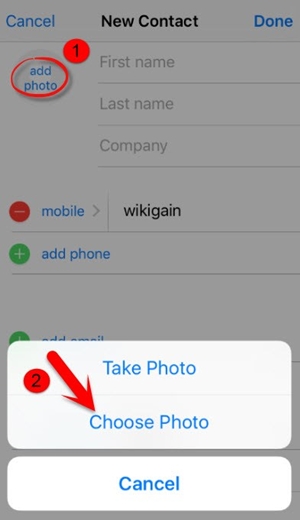
Deaktivovaný iPhone by měl být nyní odemčen, což vám umožní resetovat zařízení z nastavení. Jakmile bude zařízení resetováno, všechna data na něm spolu se starým přístupovým kódem budou ze zařízení odstraněna, což vám umožní nastavit nový přístupový kód.
Způsob 5: Obnovení továrního nastavení deaktivovaný/zamčený iPhone s podporou Apple
Pokud všechna řešení, která jsme popsali výše, nefungují a nedaří se vám resetovat zakázaný/zamčený iPhone do továrního nastavení, je čas kontaktovat podporu Apple. Doporučujeme, abyste si domluvili schůzku v místním obchodě Apple a nechali si certifikovaného technika Apple, aby se na zařízení podíval. Pokud váš iPhone není v záruce, budete muset zaplatit za opravu zařízení. Ale stojí za zmínku, že technici v Apple Store zjistí, co je se zařízením špatně, a doporučí nejlepší řešení.
Vyzkoušej zdarma Vyzkoušej zdarma
